支持在商品详情页中配置PayPal支付按钮,减少跨境电商顾客的支付流程,提高PayPal用户的购买体验。您可参考以下步骤进行设置:
操作步骤
1. 请先确保店铺已经关联PayPal且可以正常使用,如还未绑定PayPal,请查看PayPal绑定指南。
2. 登录您的Shoplazza管理后台,点击设置 > 收款 点击PayPal一栏的管理按钮,进入PayPal设置页面。
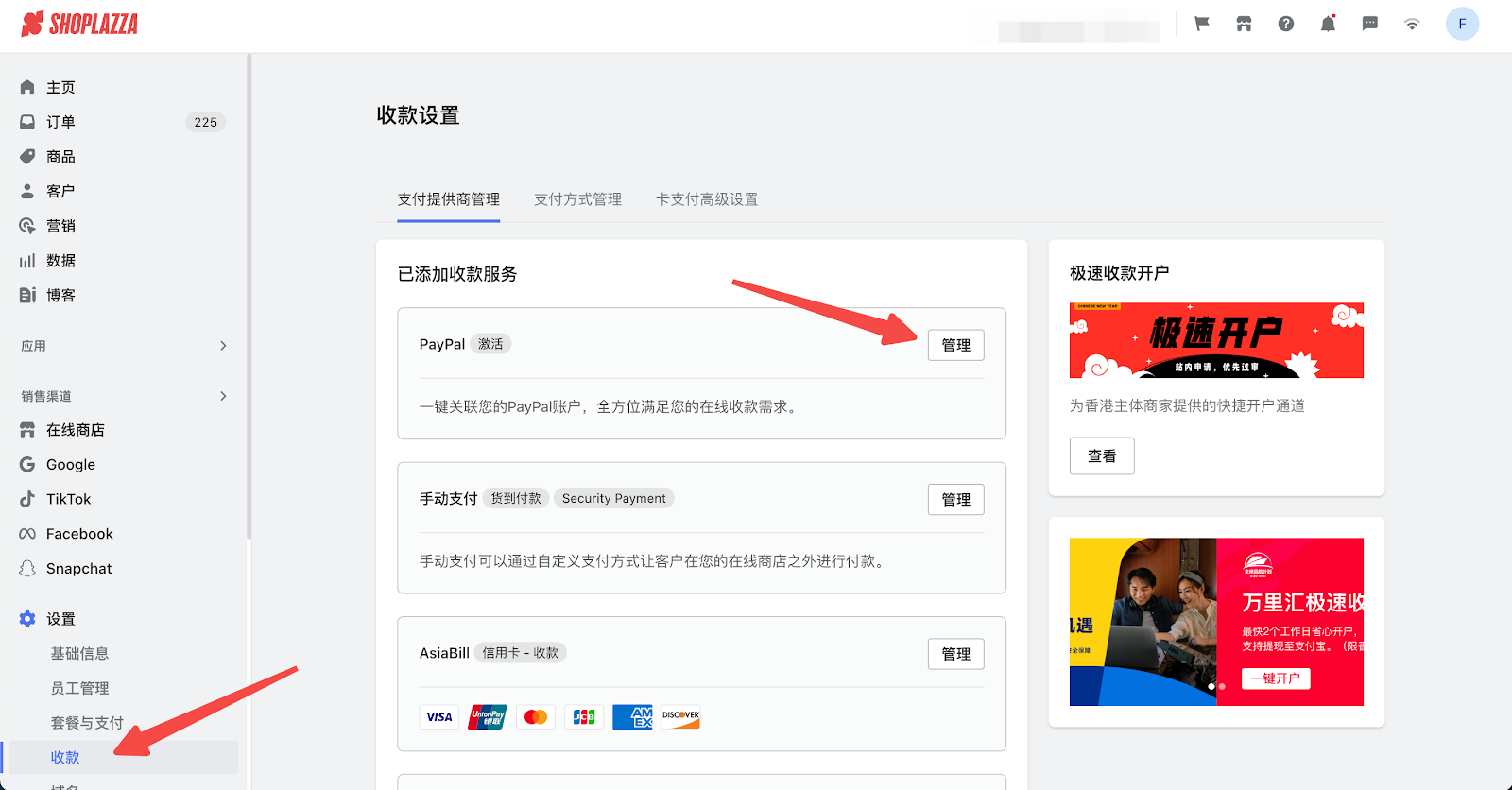
3. 向下滑动页面,找到并勾选开启PayPal智能支付,点击右下角保存按钮,保存此设置。
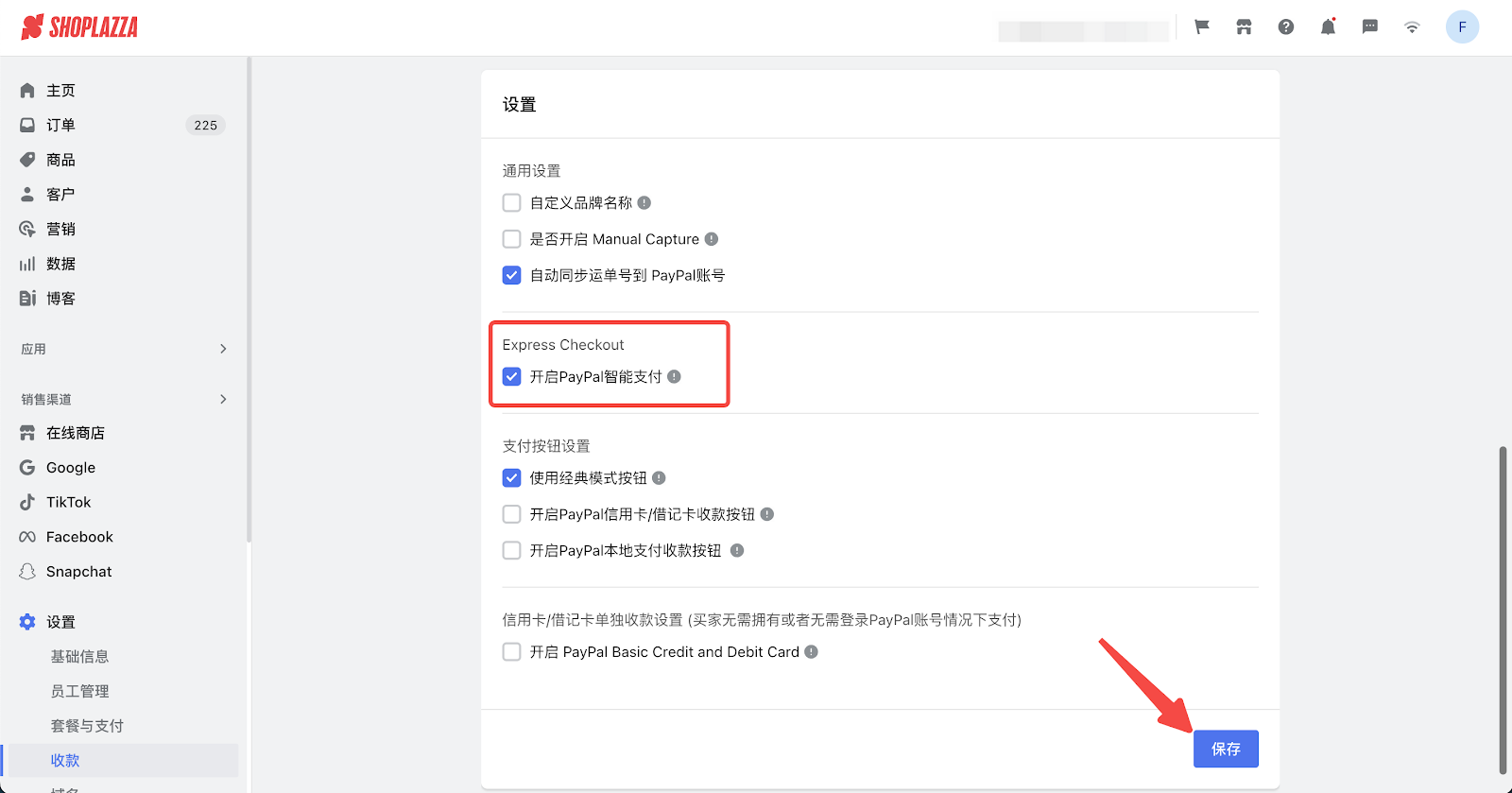
4. PayPal配置完成后,部分主题会直接在商品详情页展示该按钮。部分主题需转到主题装修中配置PayPal按钮才会显示,点击在线商店 > 主题装修 > 编辑,进入主题编辑器。
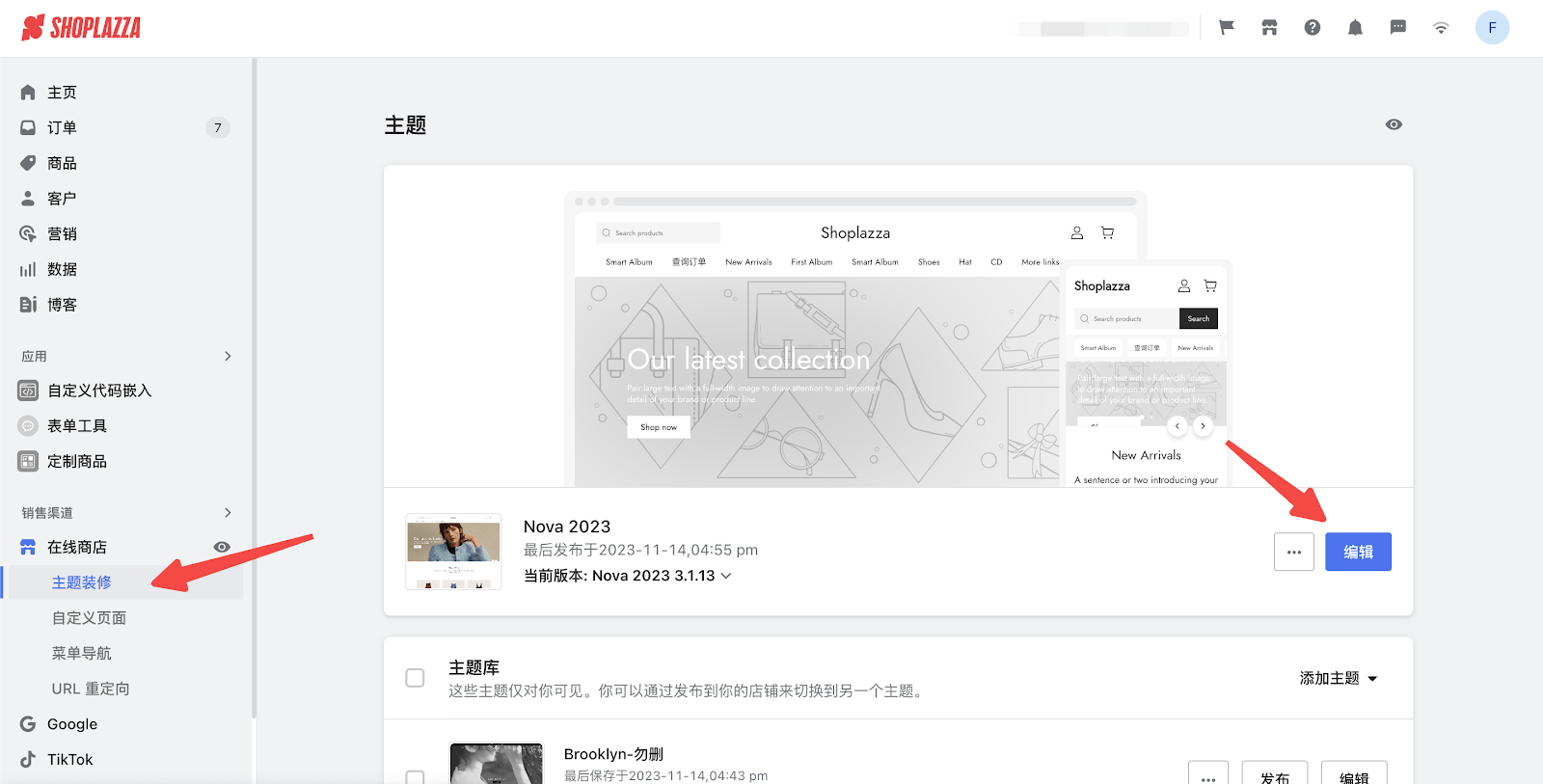
5. 在主题编辑器中点击页面上方页面切换器,切换至商品详情 > 默认商品详情页面编辑。进入商品详情页面编辑后,点击加购按钮卡片。
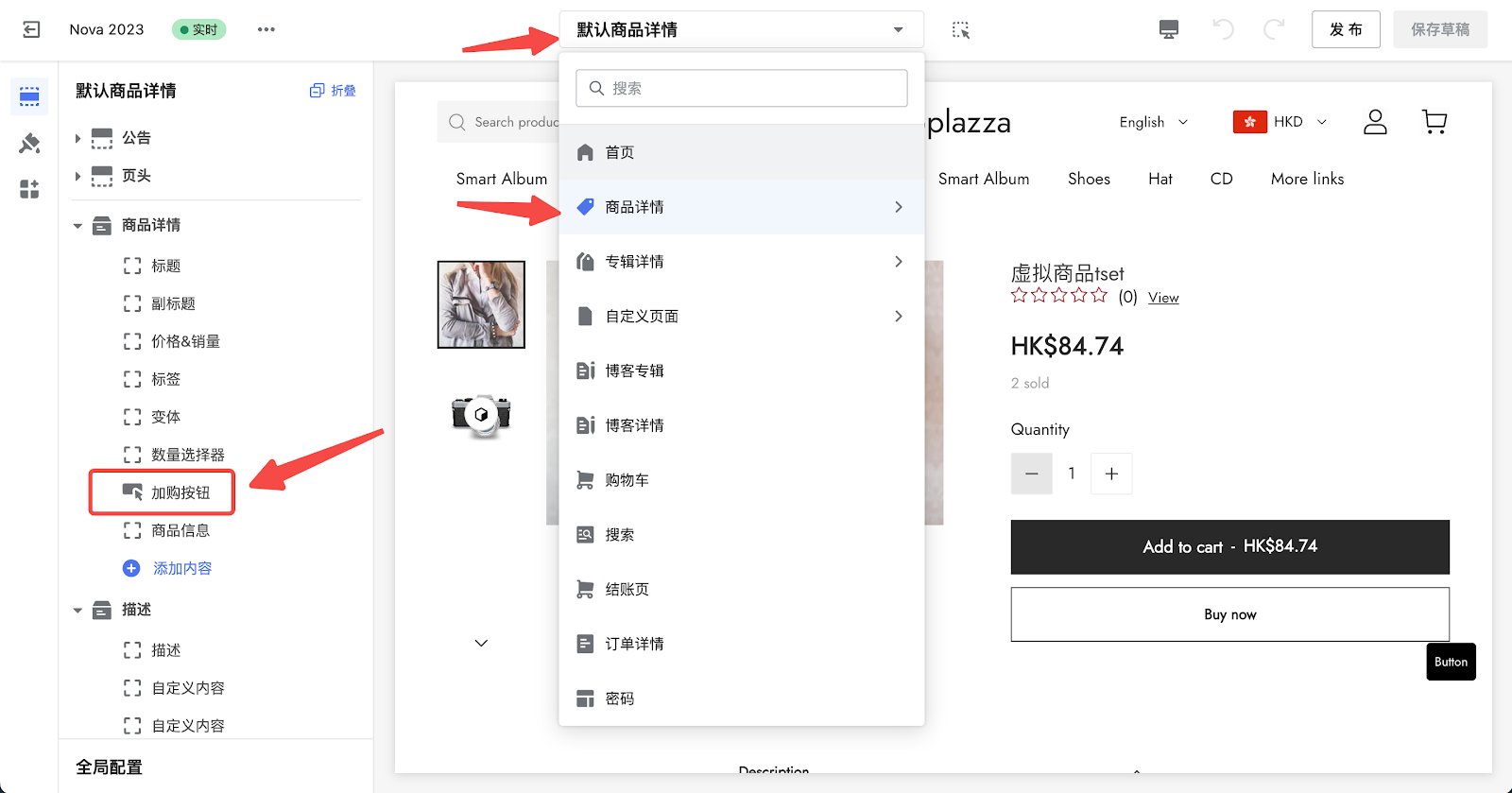
6. 打开开启PayPal按钮的开关,点击右上角发布主题或保存草稿。至此已设置完成。
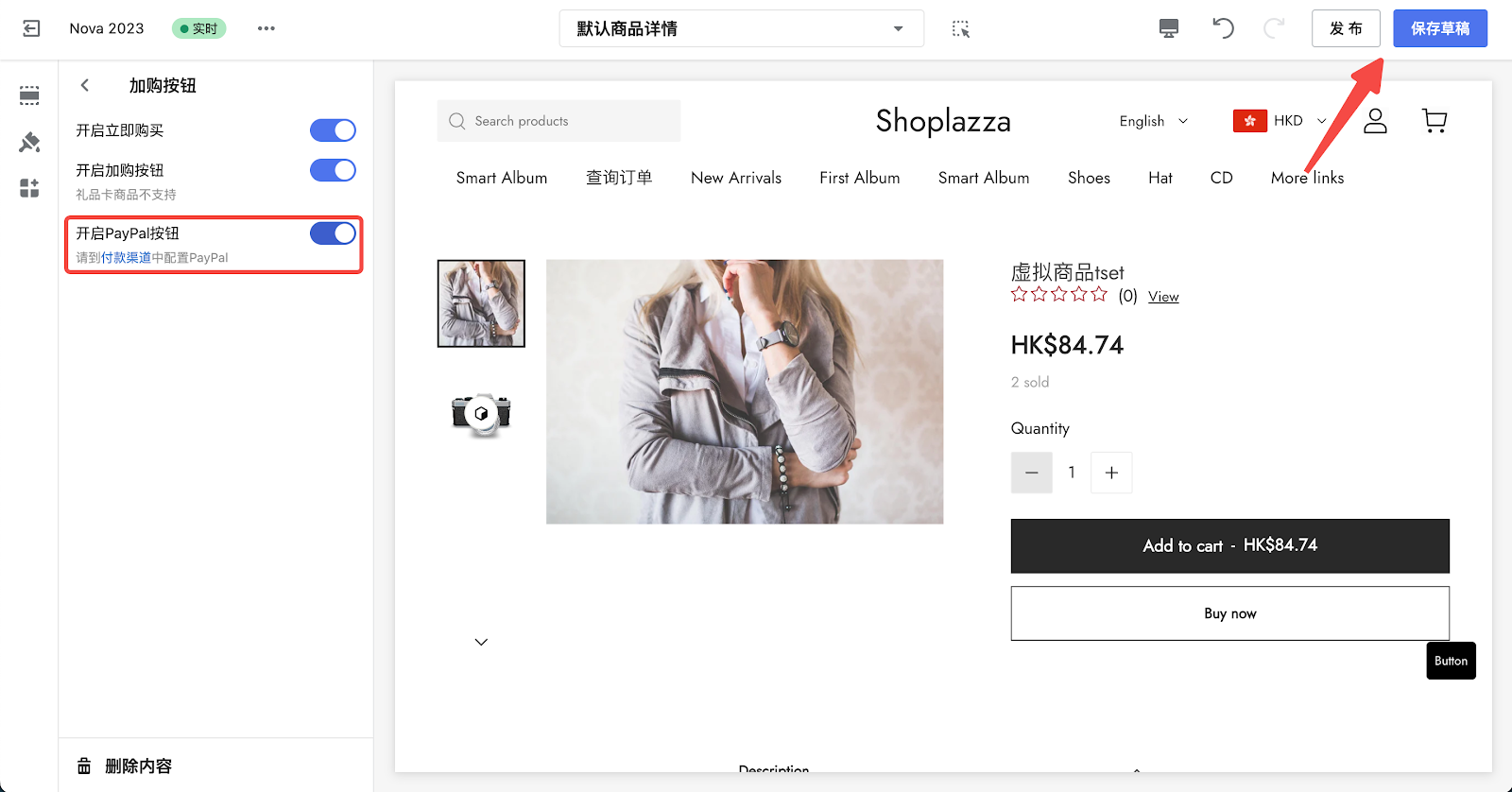
注意
开启智能支付后,PayPal 快速支付按钮将显示于商品详情页、购物车页和结账页。




评论
请登录写评论。